檢驗資料夾與構件
「檢驗」對話方塊有「屬性」、「存取」及「歷史記錄」頁標:
-
屬性—可維護屬性,以及檢視資料夾與構件的其他詳細資料。
-
存取—管理安全性、啟用來自上階資料夾的權限、搜尋要指派給此資料夾或構件的使用者與群組,以及提供管理、寫入及檢視存取權。您也可以移除資料夾與構件的使用者存取權。
-
歷史記錄—複查構件與資料夾的歷史記錄。
圖 8-6 示範檢驗對話方塊
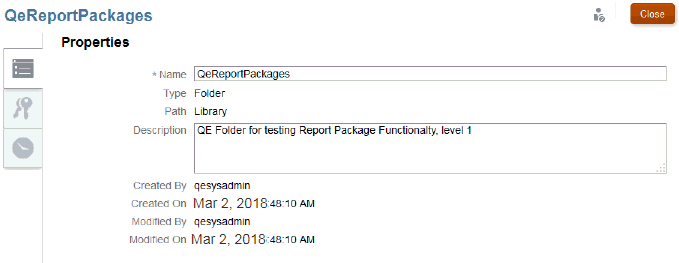
您可以在資料夾與構件的瀏覽與內容窗格中存取「檢驗」。在瀏覽窗格中,您可以複查與檢驗「屬性」頁標的下列各項:
-
系統產生的個人資料夾:
-
最近
-
我的最愛
-
我的程式庫
-
-
系統產生的資料夾:
-
稽核記錄
-
報表套件
-
應用程式
註:
對於「應用程式」資料夾,您也可以複查「存取」與「歷史記錄」頁標。
-
在「屬性」![]() 中,您可以編輯個人資料夾與您所建立資料夾的名稱與描述。您也可以檢視有關資料夾或構件的屬性。
中,您可以編輯個人資料夾與您所建立資料夾的名稱與描述。您也可以檢視有關資料夾或構件的屬性。
若要指派或檢視資料夾或構件的存取權限,請使用「存取」頁標 ![]() 。唯有您已獲得權限的資料夾與構件,才能使用其「存取」頁標。如需有關「存取」頁標的詳細資訊,請參閱授予存取權。
。唯有您已獲得權限的資料夾與構件,才能使用其「存取」頁標。如需有關「存取」頁標的詳細資訊,請參閱授予存取權。
在「歷史記錄」![]() 中,您可以檢視資料夾或構件的歷史記錄。如果您在瀏覽或內容窗格中選取要檢驗資料夾,歷史記錄頁標會顯示該資料夾的結果。唯有管理員能查看資料夾中所有構件的歷史記錄。
中,您可以檢視資料夾或構件的歷史記錄。如果您在瀏覽或內容窗格中選取要檢驗資料夾,歷史記錄頁標會顯示該資料夾的結果。唯有管理員能查看資料夾中所有構件的歷史記錄。